パソコン教室Windowsで、USBメモリの取り扱い方法について説明しています。
①USBメモリを本体のUSB差込口に挿します。 (Symantec Endpoint Protection 「自動実行が遮断されました」メッセージが表示されることがあります。)

②自動再生オプションダイアログが表示されます。
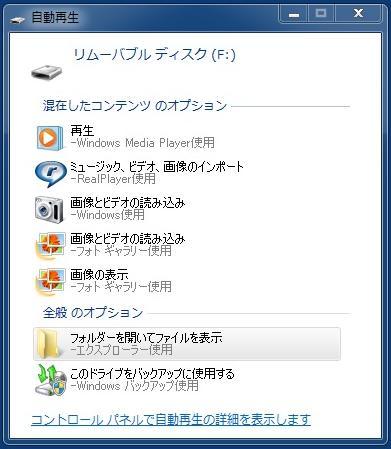
③ マイコンピュータに「リムーバブルディスク」(ドライブ名は機器によって変わります)が表示されます。
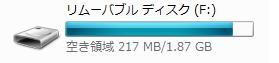
① USBメモリを使用しているアプリケーション(エクスプローラなども含めて)を全て終了します。
② 画面右下のタスクトレイにある「ハードウェアを安全に取り外してメディアを取り出す」(USBケーブルに緑のチェックマークが付いているアイコン)を、クリックします。
③ 下図のような選択画面が表示されたら、「Mass Strage Device の取り出し」を選択してクリックします。
もしも、複数表示される場合は、USBメモリのドライブレター([E:] や [F:] などの情報を「Explorer」で確認)を参考に選択をして下さい。
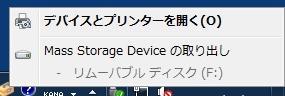
④ 「'USB 大容量記憶装置デバイス'は安全に取り外すことができます。」メッセージが出たら、USBメモリを抜いて下さい。

もしも、USBメモリを使用中で取り外しが出来ないなどのエラーメッセージが表示された場合は、以下の二通り方法のどちらかを試して下さい。
・ログオフ:
① ログオフします。
② 完全にログオフ処理が終わり、ログイン前の画面が表示されていることを確認してください。
③ USBメモリを抜きます。
・シャットダウン:
① PCをシャットダウンします。
② 完全にシャットダウン処理が終わったことを確認します。
③ USBメモリを抜きます。
※開放教室ではメモリを抜いた後は、必ず電源を入れてください。
・USBメモリを使用中にいきなり抜かないようにして下さい。
Windowsはデータを遅延書き込みするようになっていますので、いきなり抜いた場合データが破損したり、最悪の場合はUSBメモリが使用不能になる恐れがあります。
・USBメモリのデータのバックアップはまめに取って下さい。
USBメモリにも寿命があります。物理的に壊れる以外にも、電気的に損傷を受ければ使用不能に陥ることもあります。
・使用できないUSBメモリもあります。
USBメモリの種類によっては、学内で使用できないものもあります。
ドライバをインストールしなければいけないUSBメモリは使用できません。
※マスストレージクラス対応USBフラッシュメモリが使用できます。
最近市販されているものはほとんどこのタイプになります。
・異常があった場合は、「開放立会い相談員(Tutor)」に相談して下さい。
